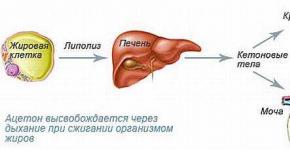Не работает ютуб во всех браузерах. Почему не открывается ютуб
Если не воспроизводится видео в браузере, то в 99% случаях это отсутствие плагина для воспроизведения мультимедиа контента — Adobe Flash Player. Поэтому его нужно установить вручную.
Для этого перейдите на сайт , выберите версию Windows и версию Flash Player’a и нажмите «Загрузить». Выберите место для сохранения файла, дождитесь окончания загрузки и установите этот плеер, закрыв перед этим все запущенные браузеры.
Если же и после установки Adobe Flash Player’а не показывает видео в браузере, попробуйте полностью обновить сам браузер, предварительно удалив старый (на этот случай сохраните все свои закладки, пароли и прочие данные в другое место).
Не работает видео и теперь? Что ж, попробуйте после всех этих действий перезагрузить свой компьютер. Пробуем. Нет? Идем дальше.
Возможно проблема кроется в настройках самого браузера. Так что если после всех выше перечисленных методов проблему с воспроизведением видео в браузере не удалось решить идем в настройки. Это, конечно маловероятно, но если ничего не помогает, то пробовать нужно все что можно.
Для Opera:
Зайдите в «Настройки» – «Общие настройки» или нажмите комбинацию клавиш Ctrl+F12 и перейдите на вкладку «Расширенные». Затем перейдите на пункт «Содержимое» и отметьте все флажки, как показано на рисунке ниже:

Перезапустите Oper’у и попробуйте еще раз.
Для Internet Explorer:
Зайдите в «Сервис» – «Свойства обозревателя» – перейдите на вкладку «Дополнительно» — найдите пункт «Мультимедиа» и отметьте необходимые пункты, как на скриншоте ниже:

Если же после всех этих манипуляций все равно не воспроизводится видео в браузере, то возможно в компьютере завелся вирус или же сама операционная система начала глючить или еще что то. Компьютер такая вещь, что бывает, живет своей жизнью – хочет работает, а не хочет – не работает:). Вам же желаю, чтобы у вас компьютер работал всегда хорошо и без сбоев.
Если видео тормозит в браузере, то не спешите искать проблему. Скорее всего это проблема интернета, просто нажмите кнопку Play, а затем поставьте проигрыватель на Паузу и подождите несколько минут (в зависимости от объема видео и скорости вашего интернета) пока видео подгрузится в кэш, а затем уже можете спокойно без тормозов.
Отключение аппаратного ускорения.
На видео, нажмите правой кнопкой мыши и выберите пункт «Параметры»:
 В открывшемся окошечке уберите флажок с пункта – «Включить аппаратное ускорение»:
В открывшемся окошечке уберите флажок с пункта – «Включить аппаратное ускорение»:
 Нажмите «Закрыть» и перезапустите браузер.
Нажмите «Закрыть» и перезапустите браузер.
Еще способ решения проблемы от Александра — ниже его комментарий:
Есть еще один способ запустить видео, если оно остановилось, а бегунок грузится. В панели инструментов найти flash player, открыть вкладку Хранилище, выбрать «запретить сайтам хранение информации на этом компьютере», нажать на кнопку «удалить все». После этого у меня все заработало.
Спасибо Александр за совет!
Решение проблемы от Натальи:
Если в Опере появляется сообщение — «файл на найден» или не загрузился — попробуйте отключить Opera turbo.
Спасибо за совет, Наталья!
Способ решения проблемы от Саши — ниже его комментарий:
Катя, решил такую проблему удалением программы UBar (не знаю откуда взялась и что делает), после чего перезапустил браузер.
Откройте список программ через панель управление и проверьте на наличие «лишних».Надеюсь поможет
Спасибо, Саша, за совет!
Если же у вас при попытке просмотра видео онлайн зеленый экран (черный или белый), то читайте как убрать зеленый экран и заставить видео работать.
Остались вопросы? Задавайте в комментариях. Всем помогу, чем смогу.
На портале редко выходят статьи по YouTube тематике. Но сегодня, я решил затронуть одну из проблем самого популярного видеохостинга в сети Интернет. А именно поговорим о том, почему не работает ютуб.
Буквально на днях, я заходил с браузера Google Chrome на сайт www.youtube.com, но увы, когда переходил по ссылке (через браузерную строку или через поисковик, совершенно неважно) сайт не загружался. Появлялась незначительная html-разметка, но стилей и видеороликов обнаружено не было.
Чем это было вызвано и о других неполадках при посещении ютуба читайте в этой статье.
Причин не доступа на сайт может быть много. Иногда проблема заключается в браузере, в самом сайте, провайдере или чем-то еще.
Также, нельзя исключать, что YouTube просто напросто тормозит. Но бывает, что сайт вообще не открывается, и, конечно, такие разные уровни неполадок стоит различать.
Ну, что же, давайте в сегодняшнем выпуске, подробно разберемся во всех причинах не функционирования youtube.
Почему не работает YouTube
1. Adobe Flash Player
Если причина неполадок с ютубом — отсутствие новой версии Adobe Flash Player, то получается, что не работает только сам проигрыватель. Разумеется, из-за такой проблемы вы не имеете возможности просматривать ролики, а значит и нахождение на сайте бессмысленно.
Бесспорно, данная неполадка позволяет вам переходить на сайт видеохостинга, открывать новые видео, загружать их, но смотреть не получится. Я не считаю, что это проблема, потому что достаточно загрузить плагин и все снова заработает, как часы.
Что необходимо сделать?
Чтобы обновить Adobe Flash Player, необходимо сделать вот что:
- Зайти на сайт get.adobe.com и нажать на кнопку «Установить сейчас».
- Начнется скачивание установочного файла. Его и нужно запустить после скачивания.
- Дальше произойдет установка плеера. Она проходит точно так же, как и в случае с любыми другими программами.
Совет: После окончания установки перезагрузите компьютер вручную, если это не произошло автоматически.
Могу также отметить и то, что иногда достаточно кликнуть два раза по области проигрывателя и обновление происходит автоматически, или просто доступ к видео возобновляется без новой загрузки. Не знаю, насколько реально такое работает на видеопроигрывателе ютуба, но на других проигрывателях это работает.
2. Проблемы с браузером
Опять же, если проблема заключается в просмотре видео, то продолжаем искать незначительную неполадку, например, перегрузка браузера. Если обновление Adobe Flash Player не помогло, смело идем решать незадачу с браузером.
Очистите историю браузера
Иногда, вполне достаточно очистить историю браузера. Как это делать я подробно рассказывал в выпусках:
Первым делом откройте панель меню браузера, в Опере панель располагается в левом верхнем углу, в Хроме, в правом верхнем углу.
Затем, найдите пункт «История», после чего нажмите «Очистить историю». Обязательно выберите временной диапазон «За все время». Всё, осталось кликнуть «Удалить данные».
Удалите расширения
Также, вполне возможно, что причиной не загрузки видео служит сильная нагрузка от установленных расширений. Советую отключить все расширения. Думаю, многого вы не потеряете, так как браузер отлично может работать без единого плагина.
Чтобы перейти в раздел расширений в Гугл Хроме достаточно открыть панель меню, далее выбрать выпадающую вкладку «Дополнительные инструменты», после чего нажмите на «Расширения».
 Обновитe
версию браузера
Обновитe
версию браузера
Тут вообще нет ничего сложного, просто вбиваете в поисковике «обновить браузер», прописываете название своего браузера и скачиваете новую версию.
У кого возникают трудности, пожалуйста, прочтите статью:
И, даже если у вас другой браузер, можно по аналогии обновить свой. В крайнем случае, перейдите на Оперу.
3. Windows блокирует сайт
Редко, но случается и такое, что встроенный защитник от Windows по своим «объективным» причинам блокирует сайт YouTube, добавляя домен видеохостинга в список опасных.
Будем не лишним, проверить свой файрвол и отключить его на время. Заработало? Отлично! Нет? Тогда идем разбираться дальше!
А пока расскажу, как отключить файрвол:


4. Проверяем вирусы
Надеюсь, у каждого из читающих установлено антивирусное обеспечение на компьютер/ноутбук, смартфон.
Если мои надежны не оправданы, тогда срочно скачивайте защитную программу.
Теперь, запустите антивирус и выполните полную проверку. Процесс займет некоторое время, но оно того стоит.
Следующим шагом вы должны проверить hosts.
Находится данный файл на одном из дисков вашего компьютера. У меня например на диске С:
Что от вас требуется?
Откройте вкладку «Компьютер», «Мой компьютер», «Этот компьютер», в зависимости от версии Windows. Открыть панель можно через пуск либо через поиск.
Затем пройдите по такому пути: «Windows\System32\drivers\etc».
Кто не понял, как найти файл задавайте вопросы в комментариях, объяснять подробно дальше некуда, но знаю точно, что бывает непросто разобраться, если полный ноль в работе с компьютером.
Нашли. Теперь кликните по нему два раза и откройте с помощью блокнота. При наличие в файле любого текста, удалите все содержимое и сохраните изменения.
Если и это не помогло, тогда переходим к другому.
5. Сайт закрыт сам по себе
Совершенно любой сайт интернета может быть закрыт на определенное время, ввиду технических мероприятий или из-за тех же ddos-атак, которые перегружают сервер.
Тут уж, вы не в силах что-то решать.
В моем случае, работать с ютубом я не мог, из-за того, что Роскомнадзор блокировал множество ip-адресов и youtube тоже попал в этот список. Это продлилось недолго.
Надеюсь подобного больше не повторится.
На текущий момент в выгрузку попало 18 млн IP-адресов. После многочисленных жалоб на проблемы в работе многих ресурсов, Роскомнадзор пообещал блокировать Telegram «более точечно».
6. Проблемы с провайдером и ряд незначительных неполадок
Не редкость, когда я перехожу на сайт и вижу, что мой провайдер блокирует домен и не позволяет загрузиться странице. Вместо сайта вижу заставку своего провайдера. В таком случае очевидно, что домен заблокирован. Чтобы убедиться в этом наверняка, необходимо позвонить в тех. поддержку.
К проблеме провайдера так или иначе можно отнести скорость вашего интернета. Из-за низкой скорости передачи данных страница может просто не загрузиться. Или, например, у вас ограниченный трафик и мегабайтов недостаточно для просмотра видео.
Часто люди заходят на ютуб через приложение на смартфоне. Если это так, то проблема работы ютуба может заключаться не в работе сайта, а в самом приложении. То есть какие-то неполадки именно в нем. В таких ситуациях советую открыть браузер и перейти на youtube.com.
Теперь вы знаете, почему не работает ютуб в большинстве случаев. Разумеется, существует немало специфических причин, о которых не упоминалось в статье, однако, от всего того, что написано можно уже отходить и делать свои выводы.
Зашел на Ютуб посмотреть видео, но не тут-то было? Мы расскажем почему может не грузить видео на Youtube.
В первую очередь убедись, что Интернет работает исправно, подключение стабильно и скорости хватает, чтобы без проблем подгружать видео с Ютуба. Если все нормально, тогда рассмотрим парочку самых распространенных причин возникновения этой проблемы.
Почему не грузит видео на Ютубе?
Устаревшее ПО
Чаще всего проблема в устаревшем и давно не обновляемым программным обеспечением компьютера. В первую очередь это браузер и flash player. Обнови их до последней версии. В 90% случаев это решает проблему. Но остается еще 10 процентов, которым не помогает обновление браузера и плеера.
Можно попробовать обновить драйвера видеокарты, иногда это является причиной, почему видео не грузится на Ютубе.
Но лучше всего попробовать провести логическую связь – после каких действий перестало грузится видео. Возможно причина в какой-то подозрительной программе или же это просто вирус. Поэтому также не мешало бы проверить систему антивирусом.
Проблема с аппаратным ускорением Flash Player
Данная технология должна помогать ускорять загрузку видео, но иногда технология приводит к тому, что видео перестает грузится вообще. Попробуй отключить функцию и перезагрузить страницу.
Чтобы отключить аппаратное ускорение нужно нажать правой кнопкой мыши на окно неработающего видео и выбрать пункт меню «Параметры». Дальше снять флажок «Включить аппаратное ускорение». Этот пункт может быть недоступен, в таком случае этот метод не для тебя.

Почему не грузится видео в Ютубе?
Иногда бывает так, что выполнены все вышеперечисленные действия, все обновлено, вчера еще все работало, ничего не менялось, а видео все равно не грузится. В такой ситуации попроси кого-то из своих знакомых также загрузить видео, желательно это же. Возможно это проблема на стороне Ютуба или дело в этом конкретном видео.
Какими бы мощностями не обладал Youtube но даже там ежедневно случается сотни сбоев и проблем. Это нужно учитывать и мириться с этим.
Ниже мы рассмотрим наиболее вероятные причины появления неполадок с просмотром видео на на youtube и методы их устранения.
Почему не загружается или тормозит видео на YouTube?
Если не показывается видео в браузере, то чаще всего это происходит из-за отсутствия плагина, с помощью которого воспроизводится мультимедиа контент. На компьютер нужно установить Adobe Flash Player. Для этого следует перейти на сайт производителя. Там нужно выбрать версию операционной системы и плеера и нажать «Загрузить».
После загрузки установите программу, закрыв предварительно окна запущенных браузеров. Другой причиной, почему видео в youtube не отображается, являются неправильные настройки браузера. Для Internet Explorer в пункте меню «Сервис» - «Свойства обозревателя» - нужно перейти на вкладку «Дополнительно»/«Мультимедиа» и отметить пункты: Включить автоматическую подгонку изображения, Воспроизводить анимацию на веб-страницах, Воспроизводить звуки на веб-страницах, Показывать изображения и др.
Для программы Opera нужно открыть «Настройки» - «Общие настройки» и перейти на вкладку «Расширенные». Выбираем пункт «Содержимое» и отмечаем все флажки: Включить анимацию изображений, Включить звук на веб-страницах, Включить JavaScript, Включить плагины.
После перезапуска браузера пробуйте еще раз воспроизвести видео. Если это не помогло, то рекомендуется почистить кэш в браузере. Это желательно делать систематически, а также выставить размер кэша минимум 150 Mb В Мозилле, например, для очистки кэша нужно открыть настройки/дополнительные, закладку «Сеть»: установить размер кэша и нажать "Очистить сейчас".

Если и после этого не воспроизводится видео в браузере, стоит полностью переустановить сам браузер. Возможной причиной того, что тормозит видео на youtube является наличие в компьютере вируса или же это сбой операционной системы. Иногда помогает простая перезагрузка компьютера и профилактическая проверка антивирусной программой.
Что делать, если не показывает видео на YouTube
Вероятной причиной того, что не загружается видео на youtube, является проблема качества интернета. В этом случае стоит просто нажать кнопку Play на плейере, а затем - на Паузу и подождать несколько минут. Видеоролик подгрузится в кэш, после чего смотреть видео можно без задержек.
Вполне возможно, что видео на youtube долго загружается из-за неполадок соединения с сетью Интернет. Если скорость интернет-соединения слишком мала, то потребуются услуги другого интернет-провайдера, который обеспечит более высокоскоростное интернет-соединение. Причиной возникновения проблем с воспроизведением видео с Ютуба также могут быть некоторые неисправности в вашем компьютере.
Запрос пользователей о том, что не грузит видео в Ютубе, является распространенным в поисковых системах сети Интернет. Его вводят люди, которые увлекаются просмотром различных роликов. Причин возникновения проблемы, из-за которых зависает, долго обрабатывается или не проигрывается видео, несколько, при этом с большинством из них возможно справиться самостоятельно без сторонней помощи.
Почему не показывает видео в YouTube: возможные причины
Видеохостинг Ютуб признан популярным сервисом в Интернете. Однако не всегда платформа функционирует без проблем: периодически у пользователей случались глюки с воспроизведением видео по различным причинам.
Проблемы с интернетом
Плохая связь с сетью характерна для пользователей, которые используют тарифный план с маленькой скоростью или включают YouTube через мобильный телефон. Важно проверить тормозит загрузка только видеохостинга или других сайтов тоже.
Если остальные ресурсы недоступны, и на Ютуб пользователь не заходит, значит, проблема заключается в интернет-соединении.
Необходимо проверить настройки сети, роутер и наличие средств на личном счету. Если пропала или прерывается связь с Интернетом, сразу возникают проблемы в загрузке Youtube и воспроизведении роликов. При выявлении неисправности обратиться в техническую службу интернет-провайдера или пополнить счет.
Очистка Кэш (Cache)
Распространена ситуация, когда все сайты загружаются, а видеохостинг медленно работает в каком-либо браузере. Кэш (временные файлы) значительно влияют на производительность функционирования браузера. Очистка истории посещения страниц поможет устранить неисправность.
Процедура очистки кэша практически одинаковая во всех интернет-браузерах:
- Войти в меню «Настройки».
- Выбрать вкладку «История» (в Гугл Хром команда вызывается комбинацией клавиш Ctrrl+H).
- Отметить галочками соответствующие ячейки.
- Нажать кнопку «Готово».
Установить отметки на историю за исключением сохраненных закладок и паролей.

Очистка кэша в Хроме

Очистка кэша в Хроме

Очистка кэша в Хроме
Осталось перезапустить браузер и снова зайти на видеохостинг. Приложение должно перестать глючить и работать правильно.
Пример очистки кэша для Mozilla Firefox

Такие простые действия в большинстве случаев решат проблему, когда не открывается видео.
Установка или обновление Adobe Flash Player
Проблема, почему Ютуб плохо работает, может заключаться в отсутствии или необновленном Adobe Flash Player - плагине, который отвечает за воспроизведение видеофайлов. В таком случае возможна надпись, что воспроизведение не поддерживается данным устройством. На многих устройствах включена функция автоматического обновления флэш-плеера.
Если обновление отключено, его целесообразно настроить вручную:
- Посетить официальный сайт программы.
- Кликнуть кнопкой на команду «Установить сейчас».
- Дождаться окончания загрузки плагина.
- Запустить скачанный файл с расширение exe.
- Установить новую версию флэш-плеера.

Если Adobe Flash Player был установлен на устройстве, при входе на сайт разработчики рекомендуют обновить плеер. После проведенных манипуляций снова загрузить видео, и оно должно включиться.
Конфликт дополнений (плагинов, расширений)
Видеозаписи на Ютуб часто не загружаются по причине конфликта установленных плагинов (дополнений). Ролики могут запускаться в миниатюрах, проигрываться не до конца или при их открытии появляется черный экран. Ошибки, почему Youtube не отвечает, часто возникают по причине действия расширений в браузерах.
При возникновении проблемы проверить, как работает видео в другом браузере. Если в них файл воспроизводится, рекомендуется отключить сторонние расширения и проверить работоспособность видеохостинга.
Известно несколько плагинов, которые влияют на загрузку видео. Чтобы устранить неисправность, необходимо зайти в меню настроек и по очереди останавливать установленные расширения до тех пор, пока не найдется нужное. При выявлении неправильной работы плагина его удалить.
Расположен список используемых расширений в настройках браузера.
Mozilla Firefox
С браузером Mozilla Firefox неисправности случаются редко. Если неожиданно перестали запускаться видеоролики, целесообразно все же сначала очистить кэш - в большинстве случаев это решит проблему.
Для отключения дополнений войти в «Меню» браузера, выбрать «Дополнения» и перейти во вкладку «Управление дополнениями». Зайти в панель «Расширения» («Темы»). Далее выбрав ненужный плагин, его отключают или удаляют полностью.


Яндекс.Браузер
Чтобы проверить, почему не проигрывается видео в Яндекс, открыть новую вкладку и ввести в поисковую строку: browser://extensions/,нажать «Enter». В появившемся окне отобразится список установленных расширений.
- Кликнуть на меню настроек.
- Выбрать вкладку «Дополнения».
- Отказаться от ненужных дополнений можно, отодвинув бегунок на «Выкл».


При необходимости дополнение удаляют полностью. После произведенных операций можно выйти из списка плагинов, запустить снова видеоролик - он должен включиться.
Google Chrome (Гугл Хром)
Проверить установленные расширения в Google chrome можно во встроенном интернет-магазине. В правом верхнем углу браузера есть изображение с тремя горизонтальными полосками.
Нужно провести ряд манипуляций:
- Выбрать «Дополнительные инструменты».
- Нажать на команду «Расширения».
В появившемся окошке отключить или удалить лишние разрешения. Теперь повторно производят загрузку видео на Рутуб, Ютуб и так далее.


Opera (Опера)
Если при работе в Опере вылетает Ютуб, часто это происходит, из-за настройки интернет-обозревателя.
Чтобы справиться с проблемой, войти в специальную панель настроек. Затем нажать на «Общие настройки», зайти в раздел «Расширенные», выбрать «Содержимое». В появившемся окне настроить воспроизведение видеороликов. Для этого нужно нажать команду «Включить анимацию».
После осуществленных операций обязательно перезагрузить компьютер и снова запустить Ютуб.
Чтобы устранить ненужные плагины, мешающие загрузке видео в Опере, нужно зайти в настройки обозревателя, выбрать пункт «Расширения», где совершить манипуляции по отключению или удалению.


Вирусы
Ютуб может не открываться на планшете, компьютере и других устройствах из-за наличия вирусов в системе. Справиться с ними поможет антивирусная программа.
Для проверки операционной системы на вирусные атаки необходимо найти файл Host. Чтобы найти хост, потребуется перейти по следующему адресу: Windows\System32\drivers\etc. Часто потенциальные угрозы могут перенаправлять пользователя на фальшивые копии известного видеохостинга «Youtube». При отсутствии вирусов в файле Host не должно быть лишних строк (присутствует только адрес 127.0.0.1 localhost). Если там имеется другое содержимое, то его нужно удалить.

Файл Host с вирусами
Проверка файрвола
При проведении проверки фаервола можно найти соединения, которые запрещены настройками брандмауэра.
Это программное обеспечение на компьютере обеспечивает защиту от хакерских атак. Благодаря общей оценке приложения, можно определить, из-за него ли не просматривается видео.
Почему не работает Ютуб
Видеохостинг Ютуб иногда перестает работать не только на компьютере, но и на телевизоре, телефоне на андроиде или IOS. При этом видео долго грузится или не запускается вовсе.
На телефоне
Часто Ютуб недоступен на телефоне из-за некорректной работы операционной системы.
- Перезапустить телефон. Это поможет восстановить внутреннюю память устройства.
- Очистить кэш в телефоне:
- войти в панель настроек;
- перейти в хранилище данных и USB;
- выбрать «Приложения»;
- найти Ютуб и очистить кэш-память.
Целесообразно также очистить кэш следующим способом:
- Войти в «Настройки».
- Выбрать «Приложения».
- Найти «Ютуб».
- Выбрать карту SD и память телефона.
- Кликнуть на команду «Очистка кэша».

Если неполадку не удалось решить, тогда потребуется обратиться в специализированный центр.
На телевизоре
Если на телевизоре не включаются видеофайлы или пропадает звук, частой причиной выступает недавняя прошивка системы. Чтобы вернуть видеохостинг, потребуется посетить магазин приложений, который вызывается кнопкой «Смарт ТВ».
Пошаговая инструкция:
- Выбрать магазин приложений.
- В поисковой строке ввести название видеохостинга (YouTube).
- Выбрать найденное приложение.
- Кликнуть на команду «Установить».

Теперь значок Ютуб должен отображаться в списке установленных программ.
Если не получилось устранить неисправности самостоятельно, то можно обратиться к профессионалам. Хороший программист всегда поможет правильно настроить видеохостинг и компьютер в целом.
Полезное видео